عندما تحاول تثبيت Windows على جهاز الكمبيوتر الخاص بك، فقد تتعثر أحيانًا في "دعنا نوصلك بشبكة" شاشة. إذا كان هناك خلف أو يتخطى على الشاشة ، انقر فوقه وتحقق مما إذا لاحظت أي تغييرات. إذا لم يحدث شيء ، قم بإعادة تشغيل جهاز الكمبيوتر الخاص بك. حسنًا ، إذا تعطل جهازك مرة أخرى على نفس الشاشة ، فاتبع الخطوات أدناه لحل المشكلة.
كيف يمكنك تجاوز عبارة "دعنا نوصلك بشبكة" في Windows؟
استخدم نقطة اتصال محمولة
إذا تعذر على جهاز الكمبيوتر الخاص بك الاتصال باتصال لاسلكي ، استخدام نقطة اتصال محمولة في حين أن. قد تساعدك مشاركة بيانات الهاتف المحمول في حل المشكلة. فقط تأكد من فصل جميع الأجهزة الأخرى باستخدام نفس الاتصال. يجب أن يكون الكمبيوتر الذي تحاول تثبيت Windows عليه هو الجهاز الوحيد المتصل بنقطة اتصال هاتفك.
استخدم محول إيثرنت
استخدم اتصال الكابل إذا كان جهازك لا يزال غير متصل بشبكة لاسلكية أو اتصال نقطة اتصال. إذا لم يكن الكمبيوتر المحمول لديك يحتوي على منفذ Ethernet ، فاستخدم محول USB إلى Ethernet. بعد ذلك ، استخدم كبلًا لتوصيل جهازك بجهاز التوجيه الخاص بك. حاول تثبيت أو تنشيط Windows مرة أخرى.
قم بإيقاف عملية تدفق اتصال الشبكة
- افصل جميع الأجهزة الطرفية المتصلة بجهاز الكمبيوتر الخاص بك.
- ثم قم بتوصيل لوحة مفاتيح بأحد منافذ USB.
- ملحوظة: استخدم محول USB-C إلى USB إذا كان جهاز الكمبيوتر الخاص بك لا يدعم توصيلات USB.
- ثم اضغط التحول و F10 لتشغيل موجه الأوامر.
- اكتب موقع Taskmgr، واضغط على Enter.
- اضغط على علامة تبويب العمليات.
- حدد موقع ملف تدفق اتصال الشبكة معالجة.
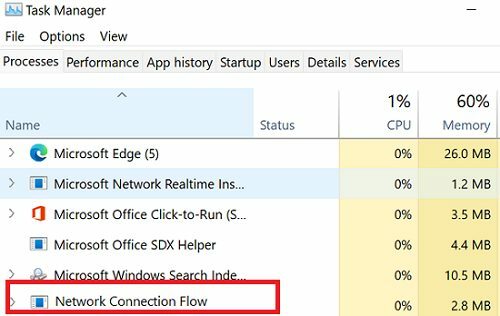
- انقر بزر الماوس الأيمن فوقه واختر إنهاء المهمة.
- يجب أن تختفي المطالبة "دعنا نوصلك بشبكة".
- قم بإنشاء حساب محلي جديد عندما يُطلب منك ذلك.
خاتمة
إذا تعطل جهاز الكمبيوتر الخاص بك على شاشة "دعنا نوصلك بشبكة" ، فتحقق مما إذا كان يمكنك الاتصال بنقطة اتصال جوال. بدلاً من ذلك ، استخدم اتصال الكابل. استخدم محول USB-C إلى Ethernet إذا لم يكن الكمبيوتر المحمول لديك يحتوي على منفذ Ethernet. إذا استمرت المشكلة ، فقم بإيقاف عملية تدفق اتصال الشبكة.
هل قمت بحل المشكلة وقمت بتوصيل جهاز الكمبيوتر الخاص بك بالإنترنت؟ ما الحل المناسب لك؟ التعليق أدناه.